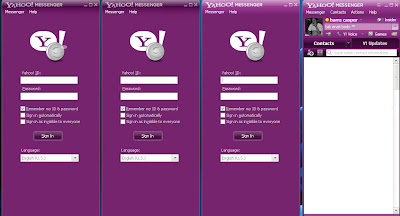Istilah Istilah yang sering digunakan dalam system jaringan computer dan Internet:
* 10Base2: Adalah satu jenis standar Ethernet (IEEE802.3) untuk lokal area network ( LAN ). Standard 10 Base-2 ( yang juga disebut Thinnet )menggunakan kabel koasial 50 ohm ( RG-58A/U ) dengan panjang maksimal 185 meter.kabel ini lebih kecil dan lebih flesibel daripada yang digunakan untuk standard 10 Base 5. Sistem 10 Base-2 beroperasi pada 10 Mbps dan menggunakan metode tranmisi baseband.
* 10 Base5: Standard awal untuk Ethernet yang menggunakan kabel koasial. nama 10 Base5 didasarkan pada fakta bahwa kecepatan transfer data maksimum adalah 10 Mbps. menggunakan transmisi Baseband, dan panjang kabel maksimal adalah 500 meter. 10 Base5 juga disebut Thick Wire atau thick Net.
* 10BaseT: Jenis Ethernet yang paling umum. Nama tersebut menunjukan bahwa kecepatan transmisi maksimum adalah 10Mbps. 10BaseT menggunakan kabel tembaga dan merupakan card standard untuk menghubungkan komputer pada lokal area network (LAN).
* 100BaseT: adalah nama lain fast Ethernet yang mempunyai kecepatan transmisi sampai dengan 100 mbps. Jenis 100BaseT ini lebih mahal daripada 10BaseT dan lebih jarang digunakan pada local area network (LAN).
* Administrator Jaringan: Sumber Daya Manusia yang memiliki keterampilan dan pengetahuan untuk menangani jaringan komputer dan sistem administrasi.
* ADN (Advanced Digital Network): Biasanya merujuk kepada saluran leased line berkecepatan 56Kbps.
* ADSL (Asymetric Digital Subscriber Line): Sebuah tipe DSL dimana upstream dan downstream berjalan pada kecepatan yang berbeda. Dalam hal ini, downstream biasanya lebih tinggi. Konfigurasi yang umum memungkinkan downstream hingga 1,544 mbps (megabit per detik) dan 128 kbps (kilobit per detik) untuk upstream. Secara teori, ASDL dapat melayani kecepatan hingga 9 mbps untuk downstream dan 540 kbps untuk upstream.
* Anonymous FTP: Situs FTP yang dapat diakses tanpa harus memiliki login tertentu. Aturan standar dalam mengakses Anonymous FTP adalah dengan mengisikan “Anonymous” pada isian Username dan alamat email sebagai password.
* Aplikasi Perkantoran: Perangkat lunak atau program komputer yang berfungsi untuk membantu pekerjaan berkaitan dengan administrasi dan perkantoran, seperti penyunting dokumen, pengolah data, pengolah bahan presentasi, dll.
* Aplikasi Otomasi Fungsi Organisasi: Perangkat lunak atau program komputer yang berfungsi untuk membantu pekerjaan berkaitan dengan fungsi administrasi yang bersifat otomatis dan terintegrasi dalam mengelola data serta informasi, seperti Sistem Informasi Keuangan, Kepegawaian, dll.
* Aplikasi Multimedia: Perangkat lunak atau program komputer yang berfungsi untuk memainkan data multimedia, yaitu suara, gambar, tulisan dan kombinasi diantaranya dalam bentuk film, musik, animasi, dll.
* Aplikasi Anti Virus: Perangkat lunak atau program komputer yang berfungsi untuk melindungi sistem operasi komputer dan aplikasinya dari program jahat berbentuk virus maupun kode program berbahaya lainnya.
* Aplikasi Database: Perangkat lunak yang digunakan untuk mengolah data terstruktur.
* ARPANet (Advanced Research Projects Agency Network): Jaringan yang menjadi cikal-bakal terbentuknya Internet. Dibangun pada akhir dasawarsa 60-an hingga awal dasawarsa 70-an oleh Departemen Pertahanan Amerika Serikat sebagai percobaan untuk membentuk sebuah jaringan berskala besar (WAN) yang menghubungkan komputer-komputer di berbagai lokasi dengan sistem yang berbeda-beda pula namun dapat diakses sebagai sebuah kesatuan untuk dapat saling memanfaatkan resource masing-masing.
* ASCII (American Standard Code for Information Interchange): Standar yang berlaku di seluruh dunia untuk kode berupa angka yang merepresentasikan karakter-karakter, baik huruf, angka, maupun simbol yang digunakan oleh komputer. Terdapat 128 karakter standar ASCII yang masing-masing direpresentasikan oleh tujuh digit bilangan biner mulai dari 0000000 hingga 1111111.
* Backbone: Saluran atau koneksi berkecepatan tinggi yang menjadi lintasan utama dalam sebuah jaringan.
* Bandwidth: Bandwidth menunjukan kapasitas dalam membawa informasi. Istilah ini dapat digunakan dalam banyak hal: Telepon, jaringan kabel, bus, sinyal frekuensi radio, dan monitor. Paling tepat, bandwidth diukur dengan putaran perdetik (cycles per second), atau hertz (Hz), yaitu perbedaan antara frekuensi terendah dan tertinggi yang dapat ditransmisikan. Tetapi juga sering digunakan ukuran bit per second (bps).
* Binary (Biner): Yaitu informasi yang seluruhnya tersusun atas 0 dan 1. Istilah ini biasanya merujuk pada file yang bukan berformat teks, seperti halnya file grafis.
* Bit (BInary digit): Satuan terkecil dalam komputasi, terdiri dari sebuah besaran yang memiliki nilai antara 0 atau 1.
* bps (Bit Per Seconds): Ukuran yang menyatakan seberapa cepat data dipindahkan dari satu tempat ke tempat lain.
* Bridge : Piranti yang meneruskan lalu lintas antara segmen jaringan berdasar informasi pada lapisan data link. Segmen ini mempunyai alamat lapisan jaringan yang sama. Setiap jaringan seharusnya hanya mempunyai sebuah bridge utama.
* Browser: Sebutan untuk perangkat lunak (software) yang digunakan untuk mengakses World Wide Web.
* Byte: Sekumpulan bit yang merepresentasikan sebuah karakter tunggal. Biasanya 1 byte akan terdiri dari 8 bit, namun bisa juga lebih, tergantung besaran yang digunakan.
* CGI (Common Gateway Interface). Sekumpulan aturan yang mengarahkan bagaimana sebuah server web berkomunikasi dengan sebagian software dalam mesin yang sama dan bagaimana sebagian dari software (CGI Program) berkomunikasi dengan server web. Setiap software dapat menjadi sebuah program CGI apabila software tersebut dapat menangani input dan output berdasarkan standar CGI. Cgi-bin – Nama yang umum digunakan untuk direktori di server web dimana program CGI disimpan.
* Chat: Secara harfiah, chat dapat diartikan sebagai obrolan, namun dalam dunia internet, istilah ini merujuk pada kegiatan komunikasi melalui sarana baris-baris tulisan singkat yang diketikkan melalui keyboard.
* CIO (Chief Information Officer): Pimpinan satuan kerja yang membawahi bidang teknologi informasi di suatu instansi.
* Coding : Penulisan Program
* Compiling: Proses penerjemahan ke bahasa mesin.
* Connect: Menghubungkan komputer ke jaringan.
* racker: Seseorang yang membuat program untuk menembuas sistem keamanan atau sistem komputer secara ilegal.
* Cybercrime: Kejahatan yang terjadi di Internet.
* Cyberlaw: Hukum yang berlaku di dunia maya.
* Cyberspace: Istilah lain dari dunia maya di internet.
* Debugging: Kesalahan dalam coding.
* Desktop Komputer: Perangkat komputer personal yang ditempatkan diatas di meja kerja.
* DHCP (Dinamic Host Configuration Protocol): sistem yang di gunakan oleh ISP yang secara otomatis memberikan alamat IP baru pada pengguna yang melakukkan login.
* Disconnect: Memutuskan hubungan komputer dengan jaringan.
* Distro: Bundel atau kumpulan paket aplikasi dalam sistem operasi Linux, seperti Redhat, Suse, dll.
* Dial Up: Koneksi internet dengan menggunakan jalur telepon biasa (PSTN) dengan modem.
* DNS (domain name sistem): adalah sistem yang menerjemahkan domain Internet, seperti www.microsoft.com menjadi alamat Internet, yaitu serangkaian nomor yang terlihat seperti 101.232.12.5. Istilah DNS berhubungan dengan konvensi untuk penamaan host pada Internet dan cara penangan nama-nama tersebut.
* Download: Istilah untuk kegiatan menyalin data (biasanya berupa file) dari sebuah komputer yang terhubung dalam sebuah network ke komputer lokal. Proses download merupakan kebalikan dari upload.
* Downstream: Istilah yang merujuk kepada kecepatan aliran data dari komputer lain ke komputer lokal melalui sebuah network. Istilah ini merupakan kebalikan dari upstream.
* DSL (Digital Subscriber Line): Sebuah metode transfer data melalui saluran telepon reguler. Sirkuit DSL dikonfigurasikan untuk menghubungkan dua lokasi yang spesifik, seperti halnya pada sambungan Leased Line (DSL berbeda dengan Leased Line). Koneksi melalui DSL jauh lebih cepat dibandingkan dengan koneksi melalui saluran telepon reguler walaupun keduanya sama-sama menggunakan kabel tembaga. Konfigurasi DSL memungkinkan upstream maupun downstream berjalan pada kecepatan yang berbeda (lihat ASDL) maupun dalam kecepatan sama (lihat SDSL). DSL menawarkan alternatif yang lebih murah dibandingkan dengan ISDN.
* E-payment: pembayaran melalui media Internet.
* Email (Electronic Mail): Pesan, biasanya berupa teks, yang dikirimkan dari satu alamat ke alamat lain di jaringan internet. Sebuah alamat email yang mewakili banyak alamat email sekaligus disebut sebagai mailing list. Sebuah alamat email biasanya memiliki format semacam username@host.domain, misalnya: myname@mydomain.com.
* Ethernet: Adalah protokol LAN yang dikembangkan oleh Xerox Corporation yang bekerjasama dengan DEC dan Intel pada tahun 1976. Ethernet menggunakan topologi bus atau star dan medukung transfer data sampai dengan 10 Mbps. Versi Ethernet yang lebih baru yang disebut 100Base-T (atau Fast Ethernet), mendukung transfer data sampai dengan 100 Mbps, dan versi terbarunya, Gigabit Ethernet, mendukung tranfer data sampai dengan 1 Gigabit per detik atau 1000 Mbps.
* Fast Ethernet : Seperti Ethernet biasa, namun dengan kecepatan transfer data yang lebih cepat, sampai dengan 100 mbps. Ethernet ini juga disebut 100BaseT.
* Firewall: Kombinasi dari hardware maupun software yang memisahkan sebuah network menjadi dua atau lebih bagian untuk alasan keamanan.
* Flow Chart : Salah satu tool untuk mereferensikan algoritma.
* Freeware: Aplikasi yang penggunaannya dapat dilakukan secara bebas, tidak terbatas oleh waktu dan biasanya ditujukan untuk penggunaan personal dan bukan komersial.
* FTP (File Transfer Protocol): yaitu untuk kegiatan lalu-lintas file (upload maupun download) antara dua komputer yang terhubung dengan jaringan internet. Sebagian sistem FTP mensyaratkan untuk diakses hanya oleh mereka yang memiliki hak untuk itu dengan mengguinakan login tertentu. Sebagian lagi dapat diakses oleh publik secara anonim. Situs FTP semacam ini disebut Anonymous FTP.
* Gateway : Istilah gateway merujuk kepada hardware atau software yang menjembatani dua aplikasi atau jaringan yang tidak kompatibel, sehingga data dapat ditransfer antar komputer yang berbeda-beda. Salah satu contoh penggunaan gateway adalah pada email, sehingga pertukaran email dapat dilakukan pada sistem yang berbeda.
* GPRS (General Packet Radio Service): Salah satu standar komunikasi wireless (nirkabel). Dibandingkan dengan protokol WAP, GPRS memiliki kelebihan dalam kecepatannya yang dapat mencapai 115 kbps dan adanya dukungan aplikasi yang lebih luas, termasuk aplikasi grafis dan multimedia.
* GPS (Global Positioning System): adalah sistem navigasi menggunakan 24 satelit MEO (medium earth orbit atau middle earth orbit) yang mengelilingi bumi dan penerima-penerima di bumi. Satelit mengorbit pada ketinggian sekitar 12.000 mil di atas bumi dan mampu mengelilingi bumi dua kali dalam 24 jam. Satelit GPS secara kontinu mengirimkan sinyal radio digital yang mengandung data lokasi satelit dan waktu pada penerima yang berhubungan. Satelit GPS dilengkapi dengan jam atom dengan ketepatan satu per satu juta detik. Berdasar informasi ini, stasiun penerima mengetahui berapa lama waktu yang digunakan untuk mengirim sinyal sampai ke penerima di bumi. Semakin lama waktu yang digunakan untuk sampai ke penerima, semakin jauh posisi satelit dari stasiun penerima. dengan mengetahui posisi satelit, penerima mengetahui bahwa satelit terletak pada posisi tertentu pada permukaan bola imaginer yang berpusat pada satelit. Dengan menggunakan tiga satelit, GPS dapat menghitung lintang dan bujur penerima berdasar perpotongan ketiga bola imaginer. Dengan menggunakan empat satelit, dapat juga ditentukan ketinggian. GPS dikembangkan dan dioperasikan oleh Departemen Pertahanan Amerika. GPS, asalnya dikenal dengan NAVSTAR (Navigation System with Timing and Ranging). Sebelum untuk keperluan yang lebih luas, GPS digunakan untuk menyediakan kemampuan navigasi sepanjang waktu dan dalam segala cuaca untuk militer darat, laut, dan angkatan udara. Disamping untuk navigasi dan penentuan posisi geografik, GPS dapat juga digunakan di antaranya untuk pemetaan, kehutanan, eksplorasi mineral, manajemen habitat liar, dan pengawasan perpindahan penduduk.
* Hacker: Seseorang yang ahli dalam bidang penguasaan sistem.
* Hoax: E-mail yang berasal dari sumber yang tidak jelas dan biasa nya tidak benar.
* Home Page/Homepage: Halaman muka dari sebuah situs web. Pengertian lainnya adalah halaman default yang diset untuk sebuah browser.
* Host: Adalah sistem komputer yang diakses oleh pengguna yang bekerja pada lokasi yang jauh. Biasanya, istilah ini digunakan jika ada dua sistem komputer yang terhubung dengan modem dan saluran telepon. Sistem mengandung data yang disebut host, sedang sitem yang digunakan untuk mengases dari jarak jauh disebut remote terminal. Istilah host juga digunakan untuk menyebut komputer yang terhubung dengan jaringan TCP/IP, termasuk Internet. Setiap host mempunyai alamat IP yang unik. Selain itu, istilah host juga merujuk pada penyediaan infrastruktur layanan komputer. Sebagai contoh, banyak perusahaan yang menjadi host Web server, yang berarti bahwa perusahaan tersebut menyediakan hardware, software, dan saluran komunikasi yang dibutuhkan oleh server, tetapi isi server (data) dikendalikan oleh pihak lain.
* HTML (Hypertext Markup Language): merupakan salah satu varian dari SGML yang dipergunakan dalam pertukaran dokumen melalui protokol HTTP.
* HTTP (Hyper Text Transfer Protocol): Protokol yang didisain untuk mentransfer dokumen HTML yang digunakan dalam World Wide Web.
* HTTPD: Lihat World Wide Web.
* IMAP (Internet Message Access Protocol): Protokol yang didisain untuk mengakses e-mail. protokol lainnya yang sering digunakan adalah POP.
* Internet: Jaringan global yang menghubungkan jutaan komputer. Sejak 1999 Internet telah memiliki 200 juta pemakai di seluruh dunia, dan jumlah ini meningkat cepat. Lebih dari 100 negara terhubung dengan Internet untuk menukar data, berita, dan informasi lainnya. Setiap komputer yang terhubung dengan Internet disebut host.
* Internet Dedicated/Leased Line: Layanan akses internet baik domestik maupun internasional dengan menggunakan sambungan tetap.
* Intranet: Sebuah jaringan privat dengan sistem dan hirarki yang sama dengan internet namun tidak terhubung dengan jaringan internet dan hanya digunakan secar internal.
* IP Address : Alamat IP (Internet Protocol), yaitu sistem pengalamatan di network yang direpresentasikan dengan sederetan angka berupa kombinasi 4 deret bilangan antara 0 s/d 255 yang masing-masing dipisahkan oleh tanda titik (.), mulai dari 0.0.0.1 hingga 255.255.255.255.
* ISDN (Integrated Services Digital Network): Standard komunikasi internasional untuk pengiriman suara, video dan data melalui line telepon digital atau telepon kawat biasa. ISDN mempunyai kecepatan transfer data 64 Kbps. Sebagian besar saluran ISDN ditawarkan oleh perusahaan telepon yang memungkinkan dua saluran, yang disebut kanal B (B channel). Satu line dapat digunakan untuk suara dan yang lain untuk data lain dan keduanya mempunyai kecepatan transfer 128 Kbps. Versi awal ISDN menggunakan transmisi baseband. Versi lain ISDN, yaitu B-ISDN, menggunakan transmisi broadband dan dapat mendukung transmisi data dengan kecepatan 1,5 Mbps.
* ISP (Internet Service Provider): Penyedia layanan Internet. Sebagian besar ISP mempunyai jaringan server (mail, berita, Web), router, modem yang dihubungkan dengan koneksi “backbone” Internet yang permanen dan berkecepatan tinggi. Pelanggan ISP dapat mendapatkan koneksi Internet dengan modem dan telepon. Untuk mengakses Internet pelanggan ISP harus melakukan dial ke jaringan dengan menekan nomor telepon tertentu milik ISP.
* Jaringan (network): Kumpulan dua atau lebih sistem komputer yang terhubung.
* Komputer Personal/Personal Computer (PC): Perangkat komputer yang digunakan oleh perorangan
* Laptop: Perangkat keras komputer yang mudah dipindah-pindahkan karena bentuknya yang relatif lebih kecil dan ringan dibandingkan komputer Desktop.
* Leased Line: Saluran telepon atau kabel fiber optik yang disewa untuk penggunaan selama 24 jam sehari untuk menghubungkan satu lokasi ke lokasi lainnya. Internet berkecepatan tinggi biasanya menggunakan saluran ini.
* Local Area Network (LAN): Jaringan komputer di dalam suatu lingkungan yang terbatas berdekatan secara gografis, seperti di dalam satu gedung kantor.
* Login: Pengenal untuk mengakses sebuah sistem yang tertutup, terdiri dari username (juga disebut login name) dan password (kata kunci).
* Milis (Mailing List): Juga sering diistilahkan sebagai milis, yaitu sebuah alamat email yang digunakan oleh sekelompok pengguna internet untuk melakukan kegiatan tukar menukar informasi. Setiap pesan yang dikirimkan ke alamat sebuah milis, secara otomatis akan diteruskan ke alamat email seluruh anggotanya. Milis umumnya dimanfaatkan sebagai sarana diskusi atau pertukaran informasi diantara para anggotanya.
* MIME (Multi Purpose Internet Mail Extensions): Ekstensi email yang diciptakan untuk mempermudah pengiriman berkas melalui attachment pada email.
* MTA (Mail Transport Agent): Perangkat lunak yang bekerja mengantarkan e-mail kepada user. Adapun program untuk membaca e-mail dikenal dengan istilah MUA (Mail User Agent).
* MUA: Lihat MTA.
* Netter: Seorang atau organisasi yang menggunakan Internet.
* NIC (network interface card): Expansion board yang digunakan supaya komputer dapat dihubungkan dengan jaringan. Sebagian besar NIC dirancang untuk jaringan, protokol, dan media tertentu. NIC biasa disebut dengan LAN card (Local Area Network Card).
* Network: Dalam terminologi komputer dan internet, network adalah sekumpulan dua atau lebih sistem komputer yang digandeng dan membentuk sebuah jaringan. Internet sebenarnya adalah sebuah network dengan skala yang sangat besar.
* NNTP (Network News Transfer Protocol): protokol yang digunakan untuk mengakses atau transfer artikel yang diposkan di Usenet news. Program pembaca news (news reader) menggunakan protokol ini untuk mengakses news. NNTP bekerja di atas protokol TCP/IP dengan menggunakan port 119.
* Node: Suatu komputer tunggal yang tersambung dalam sebuah network.
* Open source: Piranti lunak yang diperbolehkan untuk melakukan modifikasi, pengembangan lanjut dan pendistribusian secara bebas.
* Packet Switching: Sebuah metode yang digunakan untuk memindahkan data dalam jaringan internet. Dalam packet switching, seluruh paket data yang dikirim dari sebuah node akan dipecah menjadi beberapa bagian. Setiap bagian memiliki keterangan mengenai asal dan tujuan dari paket data tersebut. Hal ini memungkinkan sejumlah besar potongan-potongan data dari berbagai sumber dikirimkan secara bersamaan melalui saluran yang sama, untuk kemudian diurutkan dan diarahkan ke rute yang berbeda melalui router.
* Paypal: Bank di Dunia Maya.
* PERL: Sebuah bahasa pemrograman yang dikembangkan oleh Larry Wall yang sering dipakai untuk mengimplementasikan script CGI di World Wide Web. Bahasa Perl diimplementasikan dalam sebuah interpreter yang tersedia untuk berbagai macam sistem operasi, diantaranya Windows, Unix hingga Macintosh.
* Portal: Halaman dalam situs Internet yang berfungsi sebagai pintu masuk ke informasi di dalam web (Internet). Mis: portal Depkominfo, merupakan pintu masuk ke semua informasi di departemen tersebut.
* POP (Post Office Protocol): Protokol standar yang digunakan untuk mengambil atau membaca email dari sebuah server. Protokol POP yang terakhir dan paling populer digunakan adalah POP3. protokol lain yang juga sering digunakan adalah IMAP. Adapun untuk mengirim email ke sebuah server digunakan protokol SMTP.
* PPP (Point to Point Protocol): Protokol TCP/IP yang memungkinkan hubungan antara host dengan jaringan dan antara router dengan router atau dapat pula digunakan untuk hubungan serial antara 2 system.
* Proprietary: Jenis aplikasi yang diikat oleh syarat-syarat tertentu terutama aspek hukum dimana tidak diperbolehkan untuk melakukan modifikasi dan pendistribusian secara bebas.
* Protocol (protokol): Bahasa atau prosedur hubungan yang digunakan oleh satu sistem komputer dengan sistem lainnya sehingga antara keduanya dapat saling berhububngan. Untuk dapat berkomunikasi. Kedua system harus menggunakan protokol yang sama.
* Proxy Server: Server yang menjabatani komputer-komputer dalam suatu jaringan agar terhubung dengan internet.
* PSTN (Public Switched Telephone Network): Sebutan untuk saluran telepon konvensional yang menggunakan kabel.
* Repeater: Suatu perangkat yang dipasang di titik-titik tertentu dalam jaringan untuk memperbarui sinyal-sinyal yang di transmisikan agar mencapai kembali kekuatan dan bentuknya yang semula, guna memperpanjang jarak yang dapat di tempuh. Ini di perlukan karena sinyal-sinyal mengalami perlemahan dan perubahan bentuk selama transmisi.
* RFC (Request for Comments): Sebutan untuk hasil dan proses untuk menciptakan sebuah standar dalam internet. Sebuah standar baru diusulkan dan dipublikasikan di internet sebagai sebuah Request For Comments. Proposal ini selanjutnya akan di-review oleh Internet Engineering Task Force (IETF), sebuah badan yang mengatur standarisasi di internet. Apabila standar tersebut kemudian diaplikasikan, maka ia akan tetap disebut sebagai RFC dengan referensi berupa nomor atau nama tertentu, misalnya standar format untuk email adalah RFC 822.
* RJ-45 (Registered Jack-45): adalah konektor delapan kabel yang biasanya digunakan untuk menghubungkan komputer ke sebuah local-area network (LAN), khususnya Ethernets. Konektor RJ-45 mirip dengan konektor RJ-11 yang digunakan dalam koneksi telepon, tetapi lebih besar.
* Router: Sebuah komputer atau paket software yang dikhususkan untuk menangani koneksi antara dua atau lebih network yang terhubung melalui packet switching. Router bekerja dengan melihat alamat tujuan dan alamat asal dari paket data yang melewatinya dan memutuskan rute yang harus digunakan oleh paket data tersebut untuk sampai ke tujuan.
* Routing: Proses dari penentuan sebuah path yang di pakai untuk mengirim data ke tujuan tertentu.
* Satelit: Wahana angkasa luar yang berfungsi untuk memantulkan signal komunikasi.
* SDSL (Symmetric Digital Subscriber Line): Salah satu tipe DSL yang memungkinkan transfer data untuk upstream maupun downstream berjalan pada kecepatan yang sama. SDSL umumnya berkerja pada kecepatan 384 kbps (kilobit per detik).
* Server: Suatu unit yang berfungsi untuk menyimpan informasi dan untuk mengelola suatu jaringan komputer.komputer server akan melayani seluruh client atau worstation yang terhubung ke jaringannya.
* SGML (Standard Generalized Markup Language): Nama populer dari ISO Standard 8879 (tahun 1986) yang merupakan standar ISO (International Organization for Standarization) untuk pertukaran dokumen secara elektronik dalam bentuk hypertext.
* Share ware: Jenis aplikasi yang berasal dari vendor tertentu yang ditujukan untuk penggunaan terbatas, dalam jangka waktu tertentu dengan fitur terbatas yang tidak melalui mekanisme pembelian, merupakan bentuk contoh/demo.
* Sistem operasi/Operating System: Piranti lunak atau program yang berfungsi untuk mengelola dan mendayagunakan komponen yang dimiliki oleh komputer dalam suatu sistem yang terpadu.
* SMTP (Simple Mail Transfer Protocol): Protokol standar yang digunakan untuk mengirimkan email ke sebuah server di jaringan internet. Untuk keperluan pengambilan email, digunakan protokol POP.
* Spam: Pesan tidak di inginkan yang masuk ke alamat e-mail.
* Spider: Istilah yang di gunakan untuk mesin pencari di Internet.
* SSH (Secure Shell): Protokol pengganti Telnet yang memungkinkan akses yang lebih secure ke remote-host.
* Stand alone: Perangkat komputer yang tidak tersambung pada jaringan.
* Surfing: Menjelajahi Dunia Maya/Internet.
* TCP/IP (Transmission Control Protokol): adalah dua buah protokol yang dikembangkan oleh militer AS yang memungkinkan komputer pada jaringan dapat saling berhubungan. IP digunakan untuk memindahkan paket data antarsimpul. TCP dugunakan untuk memverifikasi pengiriman dari client ke server. TCP/IP adalah dasar internet dan dapat ditemukan pada semua system operasi modern, seperti UNIX dan Windows.
* Telnet: Perangkat lunak yang didesain untuk mengakses remote-host dengan terminal yang berbasis teks, misalnya dengan emulasi VT100. Penggunaan Telnet sangat rawan dari segi sekuriti. Saat ini penggunaan Telnet telah digantikan oleh protokol SSH dengan tingkat keamanan yang lebih baik.
* Topologi: pengaturan keterhubungan antar sistem komputer. Terdapat bermacam-macam topologi seperti bus, star, dan ring.
* UDP (User Datagram Protocol): Salah satu protokol untuk keperluan transfer data yang merupakan bagian dari TCP/IP. UDP merujuk kepada paket data yang tidak menyediakan keterangan mengenai alamat asalnya saat paket data tersebut diterima.
* Update: Memperbaruhi program.
* Upload: Mengirim file atau program dari komputer lokal ke komputer sistem jaringan internet.
* Upstream: Istilah yang merujuk kepada kecepatan aliran data dari komputer lokal ke komputer lain yang terhubung melalui sebuah network. Istilah ini merupakan kebalikan dari downstream.
* URI (Uniform Resource Identifier): Sebuah alamat yang menunjuk ke sebuah resource di internet. URI biasanya terdiri dari bagian yang disebut skema (scheme) yang diikuti sebuah alamat. URI diakses dengan format skema://alamat.resource atau skema: alamat.resource. Misalnya, URI http://yahoo.com menunjukkan alamat resource yahoo.com yang dipanggil lewat skema HTTP Walaupun HTTP adalah skema yang sering digunakan, namun masih tersedia skema-skema lain, misalnya telnet, FTP, News, dan sebagainya.
* URL (Uniform Resource Locator): Istilah ini pada dasarnya sama dengan URI, tetapi istilah URI lebih banyak digunakan untuk menggantikan URL dalam spesifikasi teknis.
* Usenet: Usenet news, atau dikenal juga dengan nama “Net news”, atau “news” saja, merupakan sebuah buletin board yang sangat besar dan tersebar di seluruh dunia yang dapat digunakan untuk bertukar artikel. Siapa saja dapat mengakses Usenet news ini dengan program-program tertentu, yang biasanya disebut newsreader. Akses ke server news dapat dilakukan dengan menggunakan protokol NNTP atau dengan membaca langsung ke direktori spool untuk news yaitu direktori dimana artikel berada (cara terakhir ini sudah jarang dilakukan).
* UTP (Unshielded Twisted Pair): Jenis kabel yang terdiri dari dua kawat tak terbungkus yang berpilin. Kabel UTP banyak digunakan pada local-area networks (LANs) dan sambungan telepon karena harganya lebih murah. Kabel UTP tidak sebaik kabel koaksial dan serat optik dalam hal penyediaan banwidth dan ketahanan terhadap interferensi.
* UUENCODE (Unix to Unix Encoding): Sebuah metode untuk mengkonfersikan file dalam format Biner ke ASCII agar dapat dikirimkan melalui email.
* VLAN (virtual local-area network): Jaringan komputer yang seakan terhubung menggunakan kabel yang sama meskipun mungkin secara fisik berada pada bagian LAN yang lain. VLAN dikonfigurasi melalui software dan tidak hardware, yang membuatnya sangat fleksible.Salah satu keunggulan VLAN adalah jika sebuah komputer secara fisik dipindah ke lokasi lain, komputer tersebut tetap pada VLAN yang sama tanpa melakukan konfigurasi ulang hardware.
* VOIP (Voice over IP): VoIP adalah suatu mekanisme untuk melakukan pembicaraan telepon (voice) dengan menumpangkan data dari pembicaraan melalui Internet atau Intranet (yang menggunakan teknologi IP).
* VPN (virtual private network) Koneksi internet pribadi yang aman dan terenkripsi untuk menjamin bahwa hanya pengguna yang berhak yang dapat mengaksesnya dan trasfer data yang dilakukan tidak dapat diganggu.
* VSAT (Very Small Aperture Terminal): stasiun bumi yang digunakan pada satelit komunikasi sinyal data, suara, dan video, kecuali pemancaran televisi. VSAT terdiri dari dua bagian: sebuah transceiver yang diletakkan ditempat terbuka sehingga dapat secara langsung menerima sinyal dari satelit dan sebuah piranti yang diletakkan dalam ruangan untuk menghubungkan transceiver dan piranti komunikasi pengguna akhir(end user), seperti PC.Transceiver menerima dan mengirim sinyal ke transponder satelit diluar angkasa. Satelit mengirimkan dan menerima sinyal dari komputer stasiun bumi yang berfungsi sebagai hub sistem. Setiap pengguna yang saling terhubung dengan stasiunhub melewati satelit, membentuk topologi bintang. hub mengendalikan semua operasi pada jaringan. Semua transmisi untuk komunikasi antar pengguna harus melewati stasiunhub yang meneruskannya ke satelit dan kepengguna VSAT yang lain. VSAT dapat mengirimkan data sampai dengan kecepatan 56 Kbps.
* WAP (Wireless Application Protocol): Standar protokol untuk aplikasi wireless (seperti yang digunakan pada ponsel). WAP merupakan hasil kerjasama antar industri untuk membuat sebuah standar yang terbuka (open standard). WAP berbasis pada standar Internet, dan beberapa protokol yang sudah dioptimasi untuk lingkungan wireless. WAP bekerja dalam modus teks dengan kecepatan sekitar 9,6 kbps. Belakangan juga dikembangkan protokol GPRS yang memiliki beberapa kelebihan dibandingkan WAP.
* Webmail: Fasilitas pengiriman, penerimaan, maupun pembacaan email melalui sarana web.
* Wide Area Network (WAN): Jaringan komputer di lingkungan yang lebih luas yang terhubung berada pada tempat yang berjauhan dan dihubungkan dengan line telepon atau gelombang radio, bisa berbeda area geografis.
* Wi-Fi (Wireless Fidelity): adalah nama dagang resmi untuk IEEE 802.11b yang dibuat oleh Wireless Ethernet Compatibility Aliance (WECA). Istilah Wi-Fi menggantikan 802.11b seperti halnya istilah Ethernet menggantikan IEEE 802.3. Produk yang disertifikasi oleh WECA sebagai Wi-Fi dapat beroperasi bersama meskipun dibuat oleh perusahaan yang berbeda.
* WML (Wireless Markup Language): Salah satu turunan dari format HTML yang khusus dikembangkan untuk dipakai pada protokol WAP.
* Workstation : Pada jaringan komputer, workstation adalah komputer yang terhubung dengan sebuah local-area network (LAN).Istilah workstation juga digunakan untuk menyebut komputer yang digunakan untuk aplikasi teknik (CAD/CAM), desktop publishing, pengembangan software, dan aplikasi lainnya yang membutuhkan tingkat komputasi dan kemampuan grafis yang cukup tinggi.Workstation biasanya terdiri dari layar grafik yang besar dengan revolusi tinggi, RAM minimal 64 MB, dukungan jaringan built-in, dan graphical user interface.Sebagian besar workstation juga mempunyai piranti penyimpanan seperti disk drive, tetapi jenis workstation khusus, yang disebut diskless workstation, tidak mempunyai disk drive. Sistem operasi yang banyak digunakan untuk workstation adalah UNIX dan windows NT. Seperti halnya PC, sebagian besar workstation adalah komputer single user, Meski demikian, workstation pada dasarnya dihubungkan dengan local area network, meskipun dapat juga sebgian sistem yang berdiri sendiri stand alone.
* WWW (World Wide Web): Sering disingkat sebagai WWW atau “web” saja, yakni sebuah sistem dimana informasi dalam bentuk teks, gambar, suara, dan lain-lain dipresentasikan dalam bentuk hypertext dan dapat diakses oleh perangkat lunak yang disebut browser. Informasi di web pada umumnya ditulis dalam format HTML. Informasi lainnya disajikan dalam bentuk grafis (dalam format GIF, JPG, PNG), suara (dalam format AU, WAV), dan objek multimedia lainnya (seperti MIDI, Shockwave, Quicktime Movie, 3D World). WWW dijalankan dalam server yang disebut HTTPD.
* XML (Extensible Markup Language): Pengembangan lebih lanjut dari format HTML yang digunakan dalam World Wide Web. XML memiliki sejumlah kelebihan dibandingkan HTML, diantaranya dokumen lebih terstruktur, memungkinkan manipulasi tampilan data tanpa harus berhubungan dengan webserver, serta pertukaran data antar dokumen.